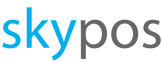Catálogo de Productos.
Alta de productos en el catálogo.
Usted deberá cargar su catálogo de productos en el portal de administración de SkyPOS para que a través de un proceso de sincronización, dicho catálogo pueda estar disponible en la App de SkyPOS para poder llevar a cabo el registro de ventas.
Existen dos formas de cargar el catálogo de productos en el portal de administración de SkyPOS , la primera y más recomendable, es hacerlo a través de el "wizard" que aparece al momento de hacer clic en la opción de "Nuevo Producto" que se encuentra dispuesta en la parte superior de la sección del "Catálogo de Productos".
Nuevo Producto
Primero, debe ingresar los datos generales del nuevo producto. De requerirlo, puede editar los datos del producto más adelante.
Nota: Con el fin de establecer una mejor organización de sus productos, SkyPOS le permite categorizarlos en hasta dos niveles: Departamento y Categoría.
*El nivel superior para llevar a cabo dicha organización es el Departamento, usted puede crear o dar de alta los Departamentos que necesite para lograr una organización óptima de su catálogo de productos.
**Dentro de cada "Departamento" usted puede crear "Categorías", usted puede crear o dar de alta las Categorías que necesite dentro de cada Departamento para lograr un organización óptima de su catálogo de productos.
Precio
Modificadores del producto.Aquí se puede indicar un modificador del producto creado en el inventario (sabor, color, olor, etc). Una vez creado o seleccionado el identificador, se podrá crear un seleccionar una subcategoría correspondiente. En caso de que se quiera quitar la selección, bastará con dar clic nuevamente sobre el modificador. Los modificadores del producto son opcionales, por lo que podrá agregarse o no, de acuerdo a cada producto.
Una vez capturados los datos del producto, restaría especificar el inventario:
Carga Masiva
Es posible realizar una carga masiva de los productos en el inventario, para ello se deben seguir los siguientes pasos:
Reportes
El Portal de Administración de SkyPOS provee de más de 18 reportes para el apoyo en la gestión del negocio. Entre los reportes que podemos encontrar se enlistan:
Alta de productos en el catálogo.
Usted deberá cargar su catálogo de productos en el portal de administración de SkyPOS para que a través de un proceso de sincronización, dicho catálogo pueda estar disponible en la App de SkyPOS para poder llevar a cabo el registro de ventas.
Existen dos formas de cargar el catálogo de productos en el portal de administración de SkyPOS , la primera y más recomendable, es hacerlo a través de el "wizard" que aparece al momento de hacer clic en la opción de "Nuevo Producto" que se encuentra dispuesta en la parte superior de la sección del "Catálogo de Productos".
Nuevo Producto
Primero, debe ingresar los datos generales del nuevo producto. De requerirlo, puede editar los datos del producto más adelante.
- Nombre del producto. Ingrese el nombre que desea establecer para el producto que está dando de alta.
- Código de barras. La captura de este campo es opcional, pero al hacerlo usted puede emplear dicho código para escanear productos con un lector de código de barras. (Consulte en nuestra tienda en línea los scanners homologados con la solución SkyPOS).
- Marca. En este campo deberá ingresar la marca del producto. Puede agregar una marca o seleccionar una de las ya existentes en la lista. Una vez creada una marca ésta no puede ser eliminada.
- Unidad. Usted puede establecer la unidad métrica en base a la cual comercializará el producto que está dando de alta. Las unidades métricas mas utilizadas son: pieza, litro, kilo, metro, etc. Puede agregar una unidad métrica o seleccionar una de las ya existentes en la lista. Una vez creada la unidad métrica ésta no puede ser eliminada.
- Departamento*. Ingrese el Departamento al que pertenece el producto que está dando de alta. Puede agregar un departamento o seleccionar uno de los ya existentes en la lista. Una vez creado el departamento éste no podrá ser eliminado.
- Categoría**. Ingrese la Categoría a la que pertenece producto que está dando de alta.Puede agregar una categoría o seleccionar una de los ya existentes en la lista. Una vez creada la categoría ésta no podrá ser eliminada.
- Se permite la venta en unidades fraccionadas: Seleccione esta opción en el caso que usted necesite vender el producto que está dando de alta en fracciones de la "Unidad Métrica" que previamente estableció. (Eje, pieza, litro, kilo, metro, etc,). Al llevar a cabo lo anterior, cada vez que usted seleccione este producto para su venta en el App de SkyPOS, aparacerá una pantalla donde usted pordrá establecer la fracción de producto que está vendiendo.
- Se permite la venta al público. Desde esta opción usted puede establecer si el producto que está dando de alta deberá estar disponible para su venta o no en la aplicación de SkyPOS. Es posible que usted requiera dar de alta algún producto en su catálogo y por alguna razón decida no ponerlo disponible para su venta a través de la App de SkyPOS.
Nota: Con el fin de establecer una mejor organización de sus productos, SkyPOS le permite categorizarlos en hasta dos niveles: Departamento y Categoría.
*El nivel superior para llevar a cabo dicha organización es el Departamento, usted puede crear o dar de alta los Departamentos que necesite para lograr una organización óptima de su catálogo de productos.
**Dentro de cada "Departamento" usted puede crear "Categorías", usted puede crear o dar de alta las Categorías que necesite dentro de cada Departamento para lograr un organización óptima de su catálogo de productos.
Precio
- Costo. Se captura el costo del producto, el que será utilizado para calcular el precio final.
- Utilidad. Se captura la ganancia esperada de la venta del producto una vez descontado el costo e impuestos.
- IVA. Se captura el porcentaje del impuesto sobre la renta. Este valor, al ser especificado en la configuración de la tienda, aparecerá por default en cada producto, aunque podrá ser editado cuando sea el caso.
- IEPS. Se captura el porcentaje del impuesto especial sobre producción y servicios. Este valor, al ser especificado en la configuración de la tienda, aparecerá por default en cada producto, aunque podrá ser editado cuando sea el caso.
- Impuestos. Este registro mostrará el valor porcentual correspondiente a la suma del IVA más el IEPS aplicados al costo y a la utilidad.
- Precio. Este corresponderá al precio de venta al público.
Modificadores del producto.Aquí se puede indicar un modificador del producto creado en el inventario (sabor, color, olor, etc). Una vez creado o seleccionado el identificador, se podrá crear un seleccionar una subcategoría correspondiente. En caso de que se quiera quitar la selección, bastará con dar clic nuevamente sobre el modificador. Los modificadores del producto son opcionales, por lo que podrá agregarse o no, de acuerdo a cada producto.
Una vez capturados los datos del producto, restaría especificar el inventario:
- Inventario mínimo. Número mínimo de unidades del producto registrado en el inventario.
- Inventario máximo. Número máximo de unidades del producto registrado en el inventario.
- Punto de reorden. Número de unidades del producto a considerarse para reabastecer el inventario.
- Inventario inicial. Número de unidades del producto registradas en la carga inicial.
Carga Masiva
Es posible realizar una carga masiva de los productos en el inventario, para ello se deben seguir los siguientes pasos:
- Ingresar a inventario.
- Seleccionar Carga masiva.
- Descargar la plantilla de "Excel" donde se registrarán los productos. Es necesario realizar la descarga de la plantilla en un equipo que cuente con "Microsoft Office Excel" instalado.
- Capturar los datos de los productos en la plantilla de "Excel". Es importante capturar todos los datos requeridos para cada producto, de lo contrario se generará un error durante la carga. Para identificar los datos requeridos por producto, basta con revisar la nota en el encabezado de cada columna de la plantilla.
- Guardar la plantilla en el equipo donde sea editada.
- Desde el portal de administración de SkyPOS, en la opción de Carga Masiva, seleccionar el archivo a través de la opción Examinar.
Reportes
El Portal de Administración de SkyPOS provee de más de 18 reportes para el apoyo en la gestión del negocio. Entre los reportes que podemos encontrar se enlistan:
- Ventas (por día, producto, departamento, tipo de pago).
- Impuestos
- Mermas
- Compras
- Faltantes
- Reorden de inventario
- Devoluciones
- Movimientos por producto